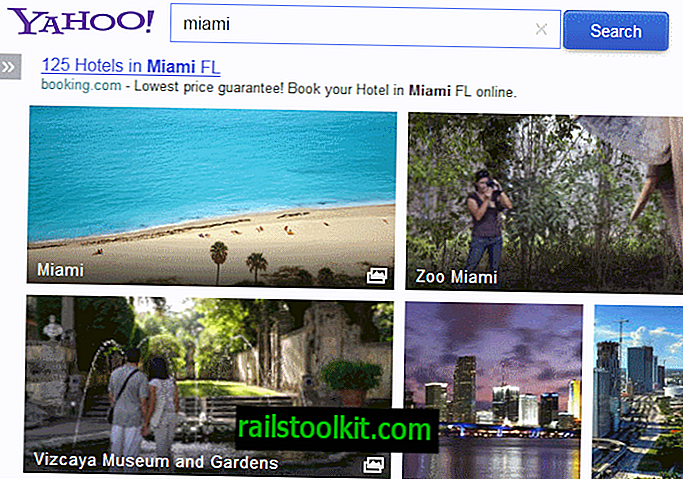Kuvien poistaminen käytöstä ei todennäköisesti ole asia, jota useimmat Internetin käyttäjät harkitsevat, mutta se voi joskus olla järkevää.
Yksi syy, miksi haluat ehkä poistaa kuvien lataamisen käytöstä, on nopeus. Tarkemmin sanottuna verkkosivustojen latausaika.
Vaikka tämä riippuu jokaisesta käytetystä sivustosta ja laitteen Internet-yhteydestä, Internetissä on tuskin sivusto, joka ei käytä kuvia.
Koska kuvat voivat olla melko suuria, etenkin jos niitä ei ole optimoitu, se voi hidastaa verkkosivujen lataamista.
Tämä ei ehkä ole ongelma, jos sinulla on nopea Internet-yhteys, mutta jos sinulla on hidas yhteys, kuten minä olen tällä hetkellä, saatat mieluummin estää kuvia nopeuttaaksesi asioita.
Natiivit Firefox-asetukset
Mozilla poisti jonkin aikaa sitten kuvan poistamisen käytöstä Firefoxin Asetukset-valikossa. Itse etusija on edelleen olemassa, mutta ei enää niin tavoitettavissa.
Firefox itsessään antaa sinulle kaksi ydinvaihtoehtoa kuvien lataamiseen:
- Estä kuvia maailmanlaajuisesti
- Estä valittujen verkkotunnusten kuvat
Estä kuvat globaalisti Firefoxissa

Sinun on tehtävä muutos Firefoxin edistyneellä kokoonpanosivulla muuttaaksesi, kuinka selain käsittelee kuvia.
- Kirjoita about: config ja napauta Enter-näppäintä sen jälkeen.
- Varmista, että olet varovainen, jos varoitus tulee.
- Etsi ensisijaisuuspermissions.default.image
- Kaksoisnapsauta asetusta muuttaaksesi sen arvoa.
Asetus tukee kolmea eri arvoa:
- Lataa kaikki kuvat (oletus)
- Estä kaikki kuvat.
- Estä vain kolmansien osapuolien kuvat.
Aseta arvoksi 2, kun haluat estää kaikki kuvat, tai arvoon 3, jos haluat estää vain kolmansien osapuolien kuvat. Ero näiden kahden arvon välillä on seuraava. Jos estät kolmansien osapuolien kuvat, kaikki verkkotunnuksessasi ylläpitämäsi kuvat ladataan, kun taas kaikki kuvat, joita ei ylläpidetä siinä, estetään.
Estä kuvat valikoivasti
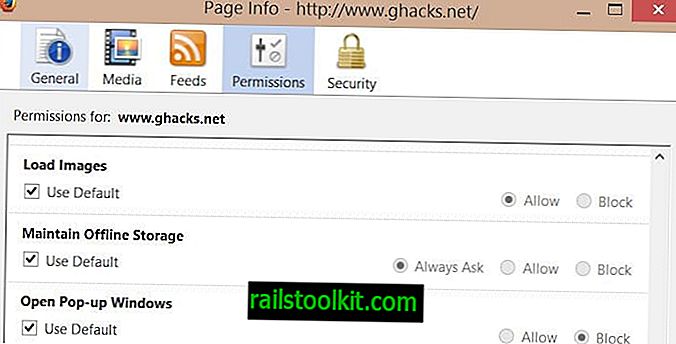
Toinen käytettävissäsi oleva vaihtoehto antaa sinulle paremman hallinnan, koska voit sen sijaan sallia tai estää kuvia verkkotunnuksia kohden.
Hyvä uutinen on, että se toimii molemmin puolin. Jos olet asettanut yllä olevan asetuksen estämään kaikki kuvat, voit sallia joidenkin verkkotunnusten ladata ne siitä huolimatta tai päinvastoin.
Avaa valikko napsauttamalla hiiren kakkospainikkeella verkkotunnuksen sivua ja valitsemalla avautuvasta pikavalikosta Näytä sivutiedot.
Siirry uuden sivun käyttöoikeuksien välilehteen ja etsi sen sivulle ladattavat kuvat. Se on asetettu käyttämään oletusarvoa oletuksena.
Jos haluat ohittaa oletuksen, poista valinta käytöstä oletusruutua ja vaihda lupa siihen.
Kolmannen osapuolen verkkotunnuksen kuvan estäminen
Koska kuvia ei voi ladata omalta sivulta, vaan toiselta verkkotunnukselta, esimerkiksi sisältöjakeluverkosta, on toinen vaihtoehto käsitellä kuvien lataamista Sivutiedot-valikon avulla.
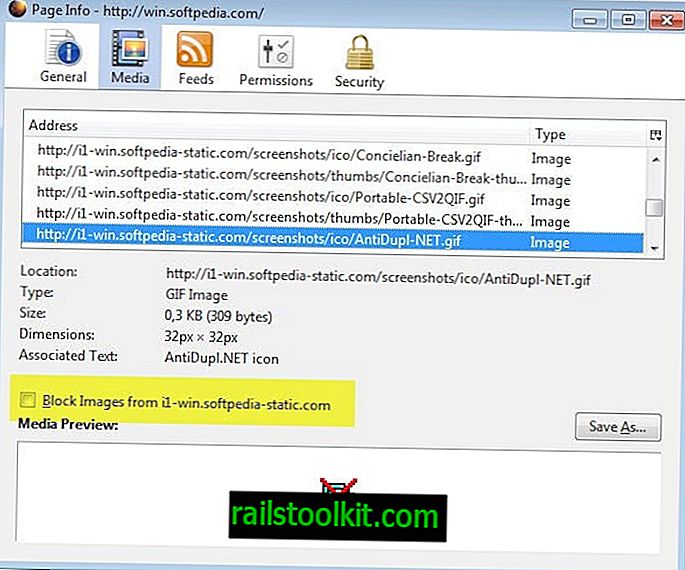
Vaihda mediavälilehdelle saadaksesi luettelon kaikista mediatiedostoista, kuvat ovat mediatiedostoja, jotka ladattiin, kun sivu avattiin Firefoxissa.
Valitse vain yksi käytettävissä olevista osoitteista ja tarkista sitten estä kuvat valintaruutu myöhemmin estääksesi kuvia kyseisestä verkkotunnuksesta.
Vaihtoehto palautetaan
Kuinka poistat estettyjen kuvaisäntöjen lukituksen nyt? Tämä tehdään napsauttamalla Firefox> Valinnat> Sisältö ja napsauttamalla Lataa kuvat automaattisesti -kohdan vieressä olevaa Poikkeukset- painiketta. Löydät kaikki siellä luetellut estetyt kuvaisäntäpalvelut, joiden avulla voidaan poistaa valitut tai kaikki luettelosta.
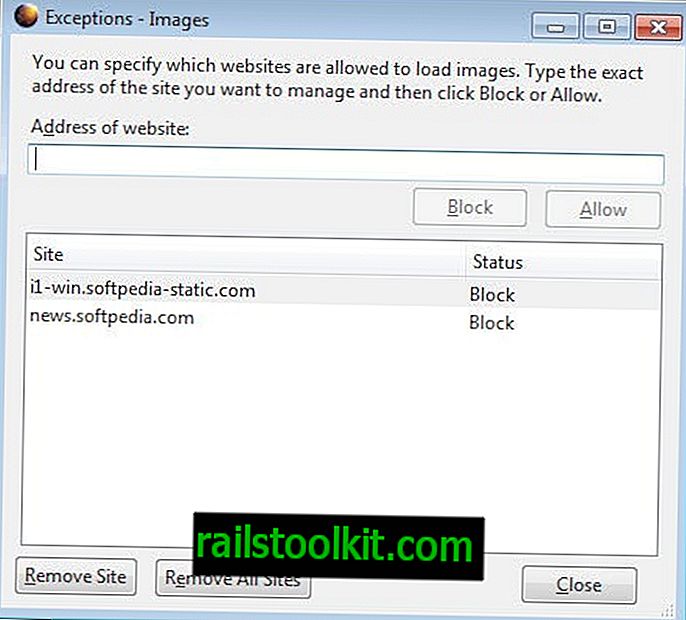
Tee asioista mukavia
On selvää, että tämä ei ole todella mukavaa, varsinkin jos joudut vaihtamaan valtioiden välillä säännöllisesti.
On melko monia laajennuksia, joita voit käyttää toiminnan parantamiseksi. Suosittu Image Block -laajennus lisää vaihtopainikkeen Firefoxiin, joka esimerkiksi vaihtaa kuvan lataustilaa aina, kun se aktivoidaan.
Jos haluat näppäimistön, käytä kuvan estoa sen sijaan, että se lisää mukautetun pikanäppäimen Firefoxiin kuvien vaihtamiseksi. Se on oletuksena Alt-i, mutta voit muokata sitä vaihtoehdoissa asettaaksesi eri pikanäppäimen toiminnalle.